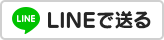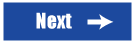カメラ操作ボタン
編集中のマップは、カメラ操作ボタンで表示する視点や大きさを変えることができます。自分の好きな視点でマップを編集・チェックしましょう。また、カメラ操作ボタンを使う方法とは別に、Alt+右ボタンのドラッグで、カメラの向きを360度自由に変えることができます。

| 番号 | 機能の名前 | 詳細 |
|---|---|---|
| ① | パースを付ける/なくす | 画面にパースを付けて、遠くのもを小さく表示させ、画面をより立体的に見せます。押すごとに表示が切り替わります。 初期状態はOFFで、パースがONのときはアイコンが白くなります。 |
| ② | 真上視点にする/元の視点に戻る | カメラを真上視点の初期状態に戻します。真上視点がONのときはアイコンが白くなっています。真上状態(ON)からもう一度クリックすると、OFF状態での最後の視点に戻ります。ONの状態のまま視点を動かし、そこからクリックしてOFFにした場合でも、一度OFF状態での最後の視点に戻ります。さらにもう一度クリックしてONにすれば初期状態に戻すことができます。 |
| ③ | 上下角を変える | 左クリックするたびに、カメラが30度単位で水平方向に回転します。右クリックすると逆方向に変化します。 |
| ④ | 回転 | 「選択ツール」から選んだ「坂・階段(地形)」、「物体」、「イベント」を、クリックのたびに水平に90度回転します。左クリックで時計回りに、右クリックで反時計回りに回転します |
| ⑤ | ズーム | つまみを左右にドラッグすると、マップ表示倍率が変わります(ダブルクリックで初期倍率に戻ります)。両端のボタンをクリックすると、10%単位でズームアップ/ズームダウンします。 |
| ⑥ | 編集可能範囲の表示/非表示 | マップの編集可能な領域の外側に枠線を表示します。押すたびに表示がON/OFFします。 |
| ⑦ | グリッドの表示/非表示 | 地形の1コマ単位でグリッドを表示します。物体には位置を示す赤・緑・青のラインが表示されます。押すたびに表示がON/OFFします。グリッドは、真上視点で、パースがOFFになっているときしか表示されません。 |
マウスでのカメラ操作
マウスとキーボードを組み合わせて使用することで、カメラアングルを変更することも可能です。
| ズームイン・アウト | ホイール |
| Altキー+マウス右ボタン | Altキーを押しながらマウスを動かすと視点変更ができます。 |
マップナビ
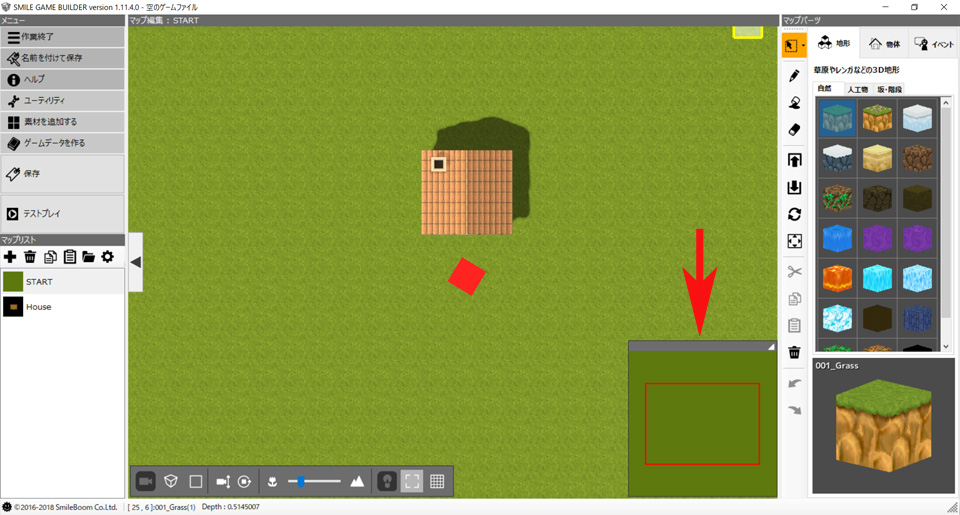
右下のマップナビには、現在のマップの地形が縮小表示されています。このマップナビ内で赤枠で囲まれた範囲が、マップ編集画面に表示されます。赤枠をドラッグすると、マップ編集画面の表示位置も変わります。マップ編集画面のカメラ操作や、ウィンドウサイズの変更に連動して、赤枠の大きさや位置も変わります。ヘッダーをクリックするたびに、マップナビ表示のON/OFFができ ます。